-
* Tutoriel 122 *
* PROLOGUE *
Ce tutoriel a été réalisé avec Corel X12 mais il peut être fait avec les autres versions de psp. Suivant la version de Corel utilisée, vous risquez d’obtenir des résultats différents. Un grand merci à mes traductrices qui font voyager mes tutoriels de part le monde ainsi qu’aux tubeurs/tubeuses sans qui ce travail n’aurait pas pu se faire. Les tubes utilisés dans ma version me viennent de divers groupes de partage et/ou de mes recherches sur le net. Ils sont à usage unique pour ce tutoriel et ne doivent pas être partagés ou pris pour resservir dans vos propres tutoriels. Ce tutoriel est issu de mon imagination. Toute ressemblance avec un autre tutoriel ne serait que pure coïncidence. Par respect ne pas le diffuser sur vos sites, blogs ou forums sans mon accord. (N’oubliez pas de signer vos créations afin d’éviter le plagiat (de plus en plus courant malheureusement). Si vous mettez vos réalisations d’après l’un de mes tutoriels sur vos sites, blogs, groupe et forum pensez à mettre le lien menant vers ce tutoriel. ) Merci pour votre compréhension. Amusez-vous bien.
Un clic sur le drapeau pour accéder à la traduction souhaitée.
N'hésitez pas à me prévenir si vous rencontrer le moindre souci avec ce tutoriel.



*MATÉRIEL*
4-Sélections (A enregistrer dans le dossier sélections de PSP)-
1-Texture Corel-08-018(A enregistrer dans le dossier texture de PSP si vous ne l’avez pas )-
4-Decos persos deux formats PSP et PNG (A ouvrir dans PSP) -
*NON FOURNI *
1ière version :
1-Image Loup (Source Google Image) -1-Tubes-Loup - 1-Photo perso -
2ième version :
1 -Image Paysage ( Source Google Image)-
1-Tube Déco SvBDécoration 58 (Reçue groupes de partage)-



*FILTRES NÉCESSAIRES*
VM Toolbox: (ZoomBlur) - FunHouse : (ZigZaggerate) -
MuRa’S Filters Meister : (Copies) - Filter Factory Gallery B : (Button De Luxe)-
UnPlugged-X v2.0 By VanDerLee: (Jalusi) - AP1 Lines: (SilverLining) -
AAAFrames: (foto frames) -
Filters Unlimited 2.0: &Bkg Designer sf10 I: (ALFs Border Mirror Bevel)-
Vizros 4 : (Box) -
Page de filtres de Renée avec son aimable autorisation . Merci Renée :



* IMPORTANT *
1 - Compter approximativement une heure pour l’exécution de ce tutoriel sans compter la recherche de vos tubes. Niveau de difficulté : Moyenne -
2- Pour celles et ceux qui auraient des soucis pour voir mes captures d’écran : Une astuce :
Il suffit de cliquer sur la capture en question et elle s’affiche en grand ensuite faire retour en arrière pour revenir sur le tutoriel -
3- Selon les versions de paint shop pro les effets peuvent être différents -
4-N'hésitez pas à changer le mode mélange des calques, en fonction de vos tubes et couleurs - Enregistrer souvent votre travail -
Choisir 2 ou 3 couleurs en harmonies avec votre tube principal -
Pour ma 1ière Version :
Avant-plan (AVP) : #0c2f4f - Arrière-plan (ARP) : #9fd6ea - Couleur 3 : #f2dd9e
Pour ma 2ième Version :
Avant-plan (AVP) : #717236 - Arrière-plan (ARP) : #f9d5b5
 ==>2ieme version
==>2ieme version 
Voilà c’est parti … on commence !



* ETAPE 1 *
Choisir une image qui vous plait paysage ou autres – Y prélever deux couleurs (Avant-plan(AVP) foncée – Arrière-plan (ARP) claire) et une 3ième couleur-
Ouvrir un calque transparent de 900/600. Sélection==>sélectionner tout –
Edition==>copier/coller dans la sélection votre image .Sélection==>désélectionner tout -
Effet d’image==>mosaïque sans jointure==>configuré ainsi :

Effet module externe==>VM Toolbox==>ZoomBlur==>configuré ainsi :

Effet module externe==>FunHouse==>ZigZaggerate==>configuré ainsi :




* ETAPE 2 *
Préparer un dégradé linéaire configuré ainsi :

Calque==>Nouveau calque . Sélection==>sélection personnalisée==>configuré ainsi :

Outil==>pot de peinture. Remplir la sélection avec le dégradé linéaire-
Effet de texture==>texture==>configuré ainsi :

Appliquer cet effet de texture une seconde fois ou réglage==>netteté==>netteté -
(Pour ma 2ième version c’est ce que j’ai fais). Sélection==>désélectionner tout -



* ETAPE 3 *
Effet module externe==>MuRa’S Filters Meister==>Copies==>configuré ainsi :
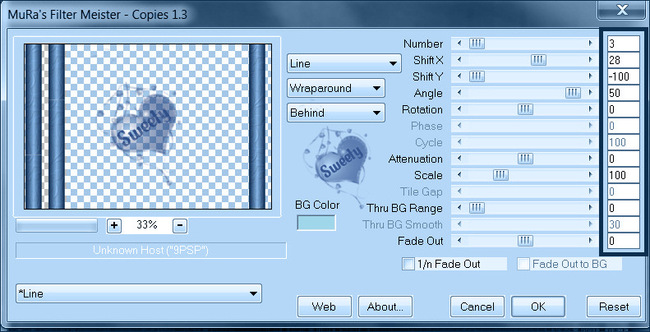
Sélection==>sélection personnalisée==>configuré ainsi :

Edition==>couper (l’image se met en mémoire) .Calque==>nouveau calque-
Edition==>coller dans la sélection. Sélection==>désélectionner tout -
Effet d’image==>décalage==>Décalage H : 653 - Décalage V : 0 - Perso et transparent coché :

Calque==>fusionner avec le calque de dessous. Réglage==>netteté==>netteté -



* ETAPE 4 *
Effet module externe==>Filter Factory Gallery B==>Button De Luxe==>par défaut :

Calque==>dupliquer. Image==>miroir. Fusionner avec le calque de dessous-
Sélection==>charger à partir du disque la sélection 1 -
Calque==>nouveau calque. Calque==>agencer==>déplacer vers le bas-
Edition==>copier/coller dans la sélection votre image-
Sélection==>désélectionner tout. Calque==>dupliquer ce calque -
Image==>miroir. Fusionner avec le calque de dessous -



* ETAPE 5 *
Nos calques et notre tag se présentent ainsi :

Nous sommes sur le calque du milieu (Raster 3) -
Sélection==>charger à partir du disque la sélection 2 .Calque==>nouveau calque -
Effet module externe==>UnPlugged-X v2.0 By VanDerLee==>Jalusi==>configuré ainsi :
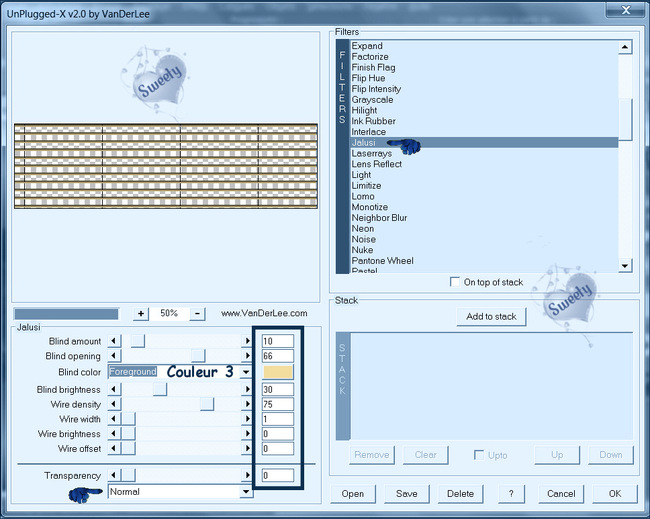 Sélection==>désélectionner tout. Rester sur ce calque -
Sélection==>désélectionner tout. Rester sur ce calque -Sélection==>charger à partir du disque la sélection 3-
Edition==>effacer ou supprimer au clavier. Sélection==>désélectionner tout-
Retourner sur le calque de dessous (Raster 3). Opacité de ce calque à 75% -



* ETAPE 6 *
Nos calques et le tag se présentent ainsi :
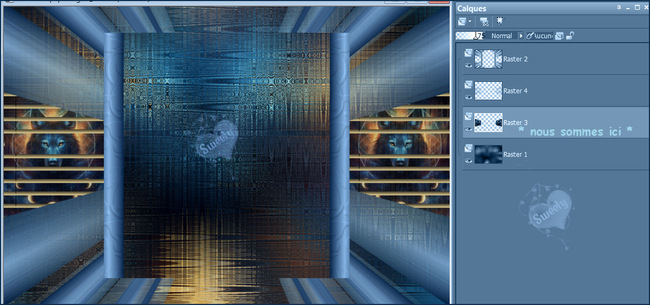
Se positionner sur le calque juste au dessus (Raster 4) -
Calque==>fusionner avec le calque de dessous -
Reprendre la sélection 2 et passer sur le calque en haut de la pile (Raster 2)-
Sélection==>inverser -
Effet 3D==>Ombre Portée : 0/0/60/30/Noire/ Ombre sur le nouveau non cochée -
Sélection==>désélectionner tout-



* ETAPE 7 *
Passer sur le calque tout en bas de la pile (Raster 1)…
Outil sélection==>sélection personnalisée==>configuré ainsi :
Transformer la sélection en calque… Calque==>agencer==>déplacer vers le haut -
Sélection==>modifier==>contracter de 20. Calque==>nouveau calque -
Outil pot de peinture==>remplir avec la couleur 3 -
( Pour ma 2ième version j’ai mis la couleur AVP ) . Garder la sélection active -



* ETAPE 8 *
Toujours sur ce calque et la sélection toujours active…
Effet module externe==>AP1 Lines==>SilverLining==>configuré ainsi :

Effet module externe==>AAAFrames==>foto frames==>configuré ainsi :
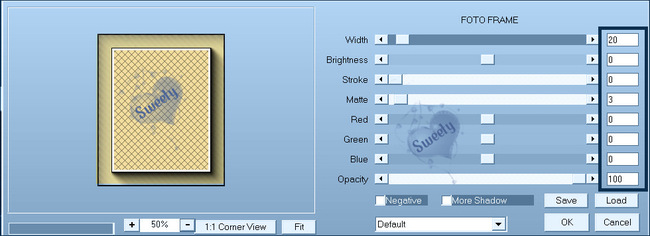 Sélection==>modifier==>contracter de 40 .Edition==>effacer ou supprimer au clavier-
Sélection==>modifier==>contracter de 40 .Edition==>effacer ou supprimer au clavier-Sélection==>inverser -
Effet 3D==>Ombre Portée : 0/0/60/30/Noire/ Ombre sur le nouveau non cochée -
Sélection==>inverser . Garder la sélection active…



* ETAPE 9 *
Se positionner sur le calque juste en dessous (Sélection transformée)-
Sélection==>modifier==>contracter de 20. Sélection==>inverser -
Effet 3D==>Ombre Portée : 0/0/60/30/Noire/ Ombre sur le nouveau non cochée -
Sélection==>inverser . Calque==>nouveau calque-
Edition==>copier/coller dans la sélection votre image -
Sélection==>désélectionner tout -



* ETAPE 10 *
Les calques et le tag se présentent ainsi :

Nous sommes sur le Raster 5. Passer sur le calque juste au dessus (Raster 4) -
Calque==>fusionner avec le calque de dessous deux fois -
Edition==>copier/coller comme nouveau calque le tube déco perso 1 -
Ne pas le bouger il est à sa place. Mode de ce calque Multiplier ou autres ou rien -
Sur le calque en haut de la pile (Raster 2) -
Effet 3D==>Ombre Portée : 0/0/60/30/Noire/ Ombre sur le nouveau non cochée -
Mode de ce calque Multiplier ou autre au choix -
(Pour ma 2ième version je n’ai pas appliqué cet effet)-



* ETAPE 11 *
Sélection==>charger à partir du disque la sélection 4-
Calque==>nouveau calque. Calque==>agencer==>déplacer vers le bas -
Remplir avec la couleur AVP. (Pour ma 2ième version j’ai mis couleur ARP)
Sélection==>désélectionner tout. Calque==>fusionner avec le calque de dessous -
Edition==>copier/coller comme nouveau calque le tube déco perso 2 -
Placer en haut de la pile mais ne pas le bouger il est à sa place -
Mode du calque Luminance (H) ou autre -



* ETAPE 12 *
Ajouter une bordure de 2 couleur 3 .( Pour ma 2ième version j’ai choisi la couleur ARP)-
Edition copier/coller comme nouvelle image (laisser en attente elle nous servira plus tard)-
Sur notre tag…Sélection==>sélectionner tout-
Image==>ajouter une bordure de 60 peu importe la couleur-
Edition==>copier . Sélection==>inverser. Edition==>coller dans la sélection -
Réglage==>flou==>flou radial==>configuré ainsi :

Garder la sélection active…



* ETAPE 13 *
La sélection toujours active…
Effet module externe=>Filters Unlimited 2.0=>&Bkg Designer sf10 I=>ALFs Border Mirror Bevel:
Effet 3D==>Ombre portée : 0/0/100/50/Noire/ Ombre sur le nouveau calque non cochée -
Sélection==>désélectionner tout. Laisser en attente votre tag…
Nous allons travailler sur l’image mise en attente à l’étape 12 -



* ETAPE 14 *
Travail sur l’image mise en attente à l’étape 12 -
Dans la palette des calques clic droit et faire transformer en calque normal -
Effet module externe==>Vizros 4==>Box==>configuré ainsi :

Outil baguette magique==>tolérance zéro, cliquer dans la partie blanche :

Edition==>effacer ou supprimer au clavier. Sélection==>désélectionner tout-
Edition==>copier. Retour sur notre tag… Edition==>coller comme nouveau calque -
Effet d’image=>décalage=>décalage H : -253-décalage V : -230- Perso et transparent cochés-
NB : Je mets dans le matériel la box en format psp et png pour celles qui auraient
des difficultés avec le filtre Vizros 4 -



* ETAPE 15 *
Calque==>dupliquer ce calque. Image==>miroir. Fusionner avec le calque de dessous-
Mode du calque « écran « ou autre au choix. Calque==>dupliquer ce calque-
(Pour ma 2ième version je n’ai pas appliqué ces deux étapes)
Copier/coller comme nouveau calque le tube déco perso 4 (Word Art) -
Placer ou bon vous semble. Mode du calque au choix -



* ETAPE 16 *
Terminer la déco selon vos goûts. Par choix et ce numéro étant dédié à une personne
passionnée des loup tout comme moi j’ai rajouté une photo perso que j’ai misted.
Cette étape est facultative. Pour ma 2ième version j’ai utilisé un tube
Personnage sous licence *Emily * By Alec Rud PicsForDesign -
Pour ma 2ième version : déco vase : SvB Décoration 53.png (reçu groupes de partage)-
J’ai redimensionné à 40% -



* ETAPE FINALE *
Image ajouter une bordure de 2 couleur ARP . Apposer votre watermark -
Calque==>fusionner (tout aplatir) . Image==>redimensionné à 950 Pixels -
Enregistrer le travail :
Fichier==>exporté==>fichier jpeg optimisé==>compression à 20-



*ÉPILOGUE *
Tutoriel original crée par Sweety le 15 Mars 2019 -
Ma 2ième version :
 Ce tutoriel a été imaginé, créé et rédigé par moi-même. Toute ressemblance avec un autre tutoriel ne serait que pure coïncidence. Je vous remercie d’avoir pris le temps de le faire et serais heureuse de recevoir vos versions à mon adresse mail :
Ce tutoriel a été imaginé, créé et rédigé par moi-même. Toute ressemblance avec un autre tutoriel ne serait que pure coïncidence. Je vous remercie d’avoir pris le temps de le faire et serais heureuse de recevoir vos versions à mon adresse mail : sweet.eden02@Gmail.com
sweet.eden02@Gmail.com



 Vielen Dank Inge-Lore für diese hervorragende Version, die für wunderbare
Vielen Dank Inge-Lore für diese hervorragende Version, die für wunderbareArbeit begleitetSeine Website:


 Thank you Pinuccia . His site :
Thank you Pinuccia . His site : 

 Yedralina gracias por esta excelente versión . Su sitio :
Yedralina gracias por esta excelente versión . Su sitio : 
 Köszönöm részére ez csodálatos változat Katinkahogy kíséri a fordítás. A telek :
Köszönöm részére ez csodálatos változat Katinkahogy kíséri a fordítás. A telek :
 Grazie Byllina per questa bella versioneche accompagna la tua traduzione. Suo sito:
Grazie Byllina per questa bella versioneche accompagna la tua traduzione. Suo sito:

 Mieke bedankt voor deze mooie versie. zijn site
Mieke bedankt voor deze mooie versie. zijn site











-
Commentaires
Que d'imagination que tu peux avoir, je suis en admiration
devant tes tutos !
Bravo l'artiste !
Je t'ai fait parvenir ma version, merci infiniment pour cette
magnifique création.
Fais attention à toi !
Gros bisous
Lady-Papicha
-
Jeudi 9 Avril 2020 à 16:18
-
 Suivre le flux RSS des commentaires
Suivre le flux RSS des commentaires
 Ajouter un commentaire
Ajouter un commentaire


































Oh ! lalala c'est magnifique ce tutoriel avec mes amis les loups J'adore ! je vais m'empresser de m'y mettre
J'adore ! je vais m'empresser de m'y mettre  Merci beaucoup
Merci beaucoup 
Merci Gigi pour ta visite et pour ton appréciation qui me touche beaucoup.
Je suis impatiente de recevoir ta version.
Bises et bonne fin d’après-midi .
Sweety